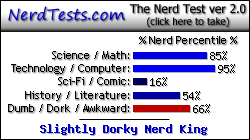Esse foi um dos motivos que acabou me afastando por um tempo de começar a programar para Android, sempre que eu pegava um tutorial ele começava explicando como como instalar o Eclipse, depois o plugin e outras coisas mais chatas. Mas tomei vergonha na cara e resolvi descobrir como fazer para não precisar de nenhuma IDE, e até que é mais simples do que eu imaginava.
Claro, programadores mais experientes podem ganhar muita produtividade usando IDEs como o Eclipse, porém, para iniciantes e estudantes, os métodos clássicos de programação fazem com que se tenha um maior contato com a estrutura do projeto e consequentemente melhor compreensão dos vários fatores relacionados ao desenvolvimento.
Vou dar dicas de como proceder num sistema Debian, mas que quase com certeza deve funcionar também no Ubuntu. E claro que qualquer pessoa com o mínimo de força de vontade vai conseguir adaptar esse tutorial a outra distribuição ou outro sistema operacional. Estou levando em consideração que o leitor tem alguma familiaridade com o sistema operacional GNU/Linux, que sabe se virar usando linha de comando e que também tem alguma noção de programação.
Instalação
Primeiro vamos instalar as dependências, que são os pacotes do Java 6 SDK e o Ant, que é uma ferramenta de construção parecida com o make. Como root, execute o seguinte comando para instalar os pacotes:
aptitude install openjdk-6-jdk ant
Então precisamos pegar o Android SDK e em seguida configurar o ambiente de trabalho. Como gosto de manter meu sistema limpo, eu vou instalar o SDK no meu $HOME. Como usuário comum, vá ao diretório onde foi feito o download do SDK e o descompacte. Então, na linha de comando, siga os seguintes passos:
mkdir ~/bin
mv android-sdk-linux_x86-1.5_r1 ~/bin
ln -sf ~/bin/android-sdk-linux_x86-1.5_r1~/bin/android
Agora precisamos definir algumas variáveis de ambiente para que alguns programas estejam no path e que esses programas saibam qual versão ou implementação do Java deve ser usada. Edite o ~/.bashrc adicionando as seguintes linhas no final do arquivo:
## configuração do PATH ##
export PATH="$HOME/bin:$HOME/bin/android/tools:$PATH"
## configuração do PATH ##
export JAVA_HOME="/usr/lib/jvm/java-6-openjdk/jre/"
export PLUGIN_HOME="$JAVA_HOME/plugin"
Agora basta recarregar as configurações do bash. Você pode simplesmente abrir outra instância do bash, por exemplo, abrindo outra janela do seu terminal gráfico preferido, mas se você estiver com alguma janela aberta, basta executar o seguinte comando:
source ~/.bashrc
Neste momento o Android deve estar funcionando perfeitamente e a maneira mais fácil de começar a testar é executando o emulador. Mas antes de rodar o emulador, precisamos criar um Android Virtual Device (AVD). Basta executar o comando a seguir:
O android vai perguntar se você quer criar uma versão customizada do hardware. Responda que não.android create avd \
--name\ --target
O target, ou melhor, o alvo define qual versão do Android e qual especificação de hardware será usada pelo emulador quando você carregar esse AVD. Para ver a lista de alvos possíveis execute o seguinte comando:
android list target
Para carregar o emulador, basta executar o comando:
emulator -avd
Criando um projeto
Para criar um novo projeto é necessário usar o comando android, cujos parâmetros de linha de comando são:
Parâmetros para a ação "criar projeto"
| Parâmetro curto | Parâmetro longo | Descrição |
| -k | --package | Esse é o nome de pacote do seu programa. Ele deve ser escolhido para ser único, e deve seguir as especificações de nome de pacote da linguagem Java |
| -n | --name | Nome do projeto. É esse o nome que os usuários do seu programa verão. |
| -a | --activity | Nome da classe Activity do seu projeto. Essa é a classe que vai interagir com o usuário. |
| -t | --target | Esse parâmetro define qual será o "alvo de construção" do seu projeto. Esse alvo é qual versão do Android e qual especificação de hardware será usada pelo seu projeto. Digite android list target na linha de comando para ver a lista de alvos possíveis |
| -p | --path | Caminho para o diretório onde ficará seu novo projeto |
Aqui está um exemplo de criação de projeto:
android create project \
--package com.exemplo.jahnke.helloworld \
--name HelloWorld \
--activity HelloWorld \
--target 1 \
--path ~/projetos/android/helloworld
Programando
Agora vamos implementar o Hello World no Android. A partir de agora vou supor que você está no diretírio especificado no path do comando anterior.
Use seu editor de texto preferido para abrir o arquivo src/com/exemplo/jahnke/helloworld/HelloWorld.java e o modifique para que ele fique assim:
package com.exemplo.jahnke.helloworld;
import android.app.Activity;
import android.os.Bundle;
import android.widget.TextView;
public class HelloWorld extends Activity
{
/** Called when the activity is first created. */
@Override
public void onCreate(Bundle savedInstanceState)
{
super.onCreate(savedInstanceState);
TextView text_view = new TextView(this);
text_view.setText("Olá mundo!");
setContentView(text_view);
}
}
Compilando e instalando
O Ant é usado para compilar e instalar os aplicativos e seu uso é bem simples. Para compilar e instalar o aplicativo que acabamos de criar, basta executar os comandos:
ant debugSe você modificar o aplicativo e quiser reinstalar, também é super simples, basta executar:
ant install
ant debugAgora o programa já deve estar acessível pelo emulador.
ant reinstall
Espero que você tenha gostado do meu texto, e se você gostou do exemplo e estiver empolgado para continuar aprendendo a desenvolver para Android, o próximo passo é ler sobre os fundamentos dos aplicativos do Android. Caso tenha alguma crítica, sinta-se livre para participar nos comentários.